在excel中格式化图表区
2014年05月09日 09:24 发布来源:Excel网
大家都知道电脑的硬盘如果格式化了那就是把所有的东西都删除掉了,在excel中格式化图表区其实主要是指设置图表区的边框、填充颜色、阴影和三维格式,其实也就是改变Excel图表的样式。
右击excel图表区,选择快捷菜单中的“设置图表区格式”命令,打开“设置图表区格式”对话框,如图1所示,在此对话框中设置图表区的项目。
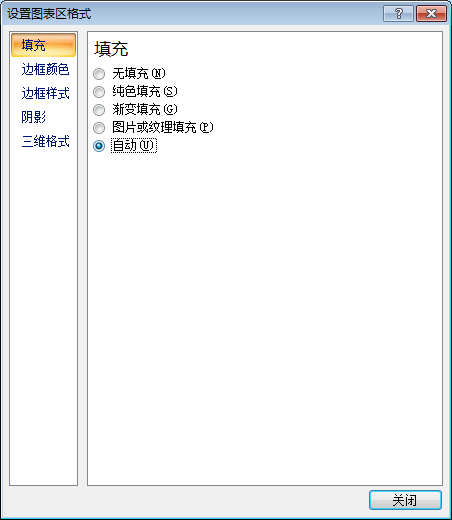
图1
1、设置图表区的填充颜色
单击对话框左窗格中的“填充”类别,在右窗格中选择某个填充项目,在显示出的各个项目中进行设置,如图2所示。
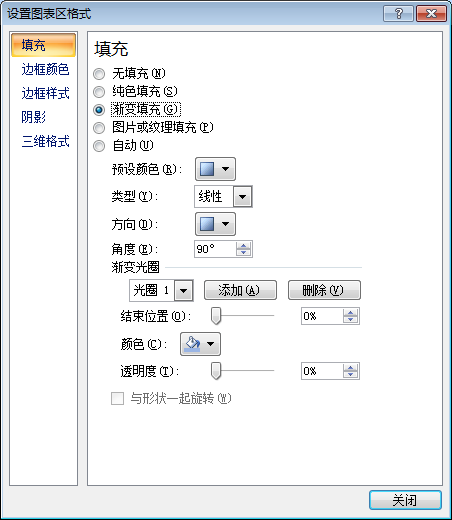
图2
图表区的填充效果有“无填充”、“纯色填充”、“渐变填充”、“图片或纹理填充”和“自动”几种情况,可以根据需要选择一种填充方式并进行设置。
excel 2007中图表元素的填充设置比较专业,需要仔细研究各个项目的设置方法和效果,才能得到美观的填充效果。
2、设置图表区的边框颜色和边框样式
单击对话框左窗格中的“边框颜色”类别和和“边框样式”类别,右窗格中会出现边框颜色设置项目和边框样式设置项目,进行相关的设置即可,分别如图3和图4所示。
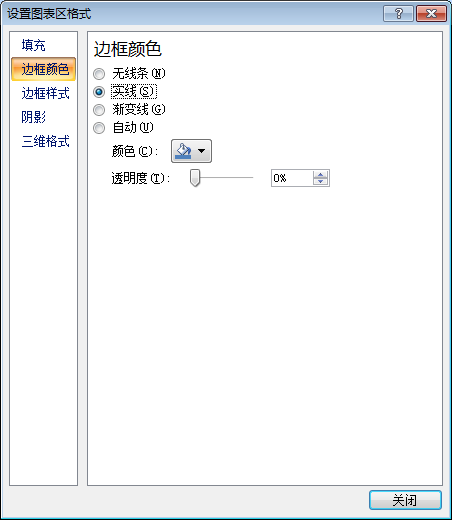
图3
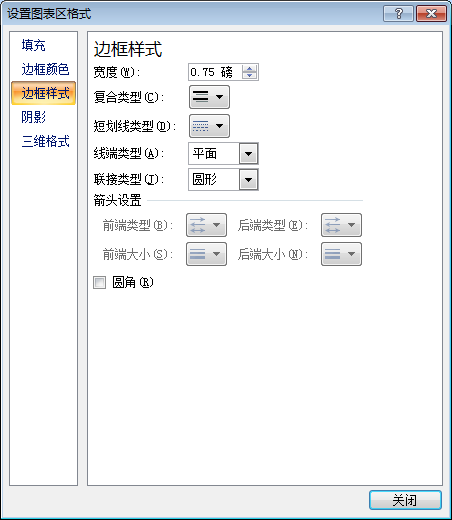
图4
3、设置图表区的阴影和三维格式
单击对话框左窗格中的“阴影”类别和“三维格式”类别,右窗格中会出现相关的项目,进行相关的设置即可,分别如图5和图6所示。
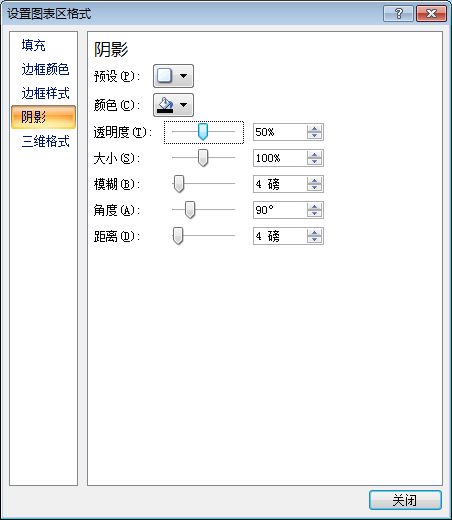
图5
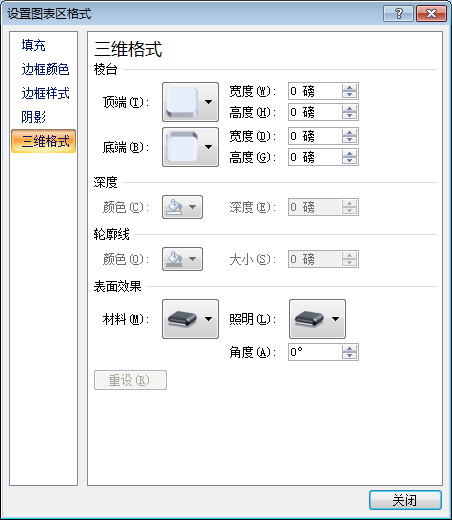
图6
我们在excel中格式化图表区也就是更改Excel图表样式的时候,不一定要更改很多,有时候我们只需要更改下边框样式,或者单独更改下填充的颜色就可以达到很美、很专业的效果。
原创文章如转载请注明:转载自Excel学习网 [ http://www.excelxx.com/]
需要保留本文链接地址:http://www.excelxx.com/shujufenxi/573.html
需要保留本文链接地址:http://www.excelxx.com/shujufenxi/573.html
上一篇:excel图表进行美化和设置样式
下一篇:excel图表格式化更改图表的样式
相关教程:
经典Excel学习视频及教程推荐:
Excel优秀工具推荐:
小工具推荐:
